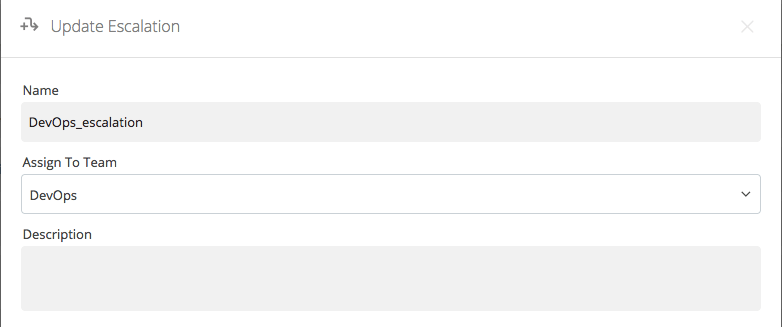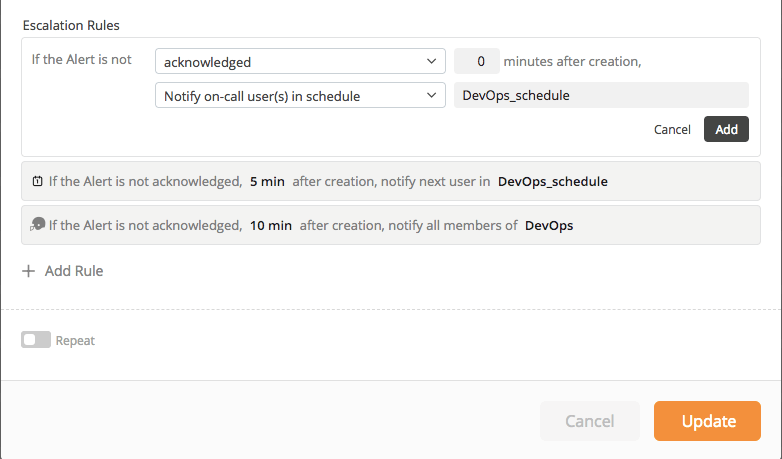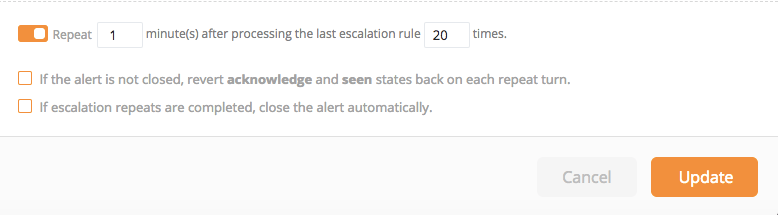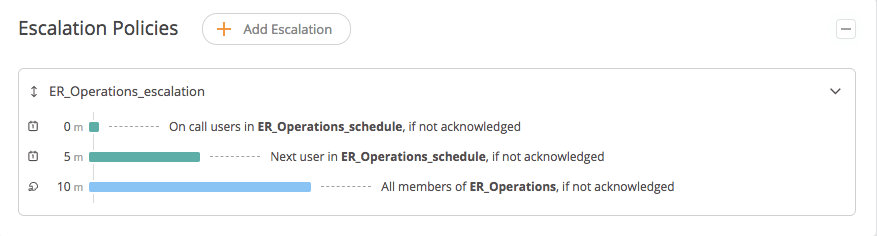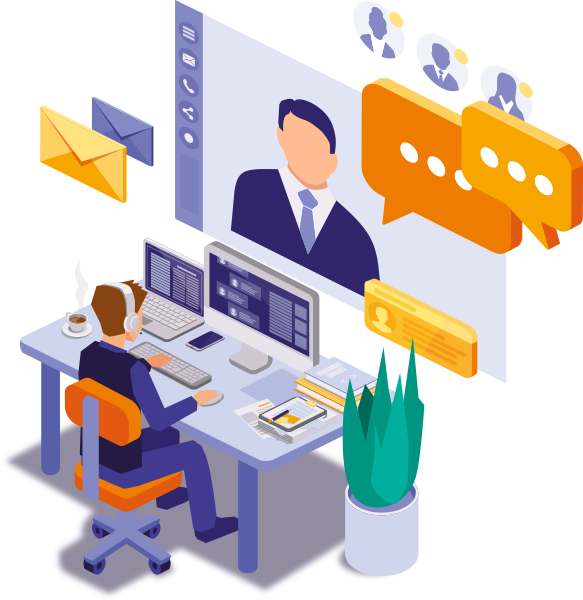Das Wort „Eskalation” beschreibt im Konfliktmanagement die Weiterleitung eines Problems zu der nächst höheren Stufe. In Opsgenie werden Eskalationen verwendet, um bestimmte Personen zu einem vordefinierten Zeitraum und in einer fest gesetzten Reihenfolge zu benachrichtigen.
Eskalationsrichtlinien in Opsgenie stellen sicher, dass ein Vorfall definitiv bearbeitet wird und wichtige Dinge die angemessene Aufmerksamkeit erhalten. Denn falls die erste Person in der Benachrichtigungskette nach einer gewissen Zeit nicht auf die Meldung eingeht, wird der Vorfall zur nächst höheren Stufe eskaliert. Eine weitere Aktion, die von Ihnen konfiguriert wurde, wird folglich ausgelöst. Das kann beispielsweise die nochmalige Benachrichtigung sein oder die Adressierung einer anderen Person oder des gesamten Teams.
Und wie sehen Benachrichtigungen aus?
In Opsgenie gibt es 4 Arten der Benachrichtigungen:
-
SMS
-
Telefon-Anrufe
-
Push-Benachrichtigungen
-
E-Mail
Mit Benachrichtigungseinstellungen können Benutzer*innen flexibel festlegen, was ihre präferierte Art der Benachrichtigung ist und welche eventuellen Zeitbeschränkungen oder sonstigen Einschränkungen es für sie gibt. Die voreingestellte Benachrichtigungsmethode ist das Versenden einer E-Mail. Nach Ihrem eigenen Belieben können Sie jedoch jederzeit die Kontaktmethoden anpassen.
Eskalationsrichtlinien konfigurieren
Mit Eskalationsrichtlinien stellen Sie sicher, dass Benutzer*innen so lange auf einen Vorfall hingewiesen werden, bis die Warnmeldung bestätigt oder geschlossen ist. Darüber hinaus können Sie Eskalationen auch manuell auslösen, wenn Sie beispielsweise eine Benachrichtigung zu einem Problem erhalten, das Sie nicht lösen können. Dann ist es sinnvoll, das Problem direkt auf die nächste Eskalationsstufe zu heben, ohne wertvolle Zeit zur Problembehebung zu verschwenden.
Wer nun auf welche Art benachrichtigt wird, legen Sie eigenständig fest. Wir zeigen Ihnen, wie Sie Eskalationsrichtlinien konfigurieren.
1. Benennen Sie die Richtlinie und weisen Sie sie einem Team zu. Hier ist es von Vorteil, auch eine Beschreibung der Regel hinzuzufügen, damit alle Teammitglieder und auch andere Kolleg*innen auf einen Blick erkennen, worum es bei der Benachrichtigung geht.
2. Bedingungen für eine Eskalation definieren. Im nächsten Schritt scrollen Sie zu „Escalation Rules” und wählen, wann die nächste Stufe greifen soll:
-
-
Sobald die Warnung nicht bestätigt oder
-
die Benachrichtigung nicht geschlossen wird.
Im Anschluss können Sie den Empfänger der Benachrichtigung festlegen. Wählen Sie als beispielsweise einzelne Benutzer*innen, ein ganzes Team, eine Gruppe oder das nächste Bereitschaftsmitglied Ihres Dienstplanes.
Im Beispiel sehen Sie, dass die nächste Eskalationsstufe ausgelöst wird, wenn die erste Warnmeldung nach 5 Minuten der Erstellung nicht bestätigt wird. In diesem Fall wird der nächste Benutzer benachrichtigt, der im Team DevOps_schedule festgelegt ist.
In der dritten Stufe, wenn die erste Meldung nach 10 Minuten unbeantwortet bleibt, werden alle Teammitglieder benachrichtigt.
Sie können beliebig viele Eskalationsregeln festlegen.
3. Wiederholungen definieren. Eine Eskalation kann so eingerichtet werden, dass sie höchstens 20 Mal für eine Warnmeldung wiederholt wird.
In diesem Schritt können Sie bestimmen, welchen Stellenwert die Wiederholung erhalten soll. Beispielsweise werden sämtliche Empfänger*innen einer Benachrichtigung bei der nächsten Wiederholung kontaktiert, selbst, wenn die Warnung bestätigt wird. Klicken Sie für diese Option auf: „If the alert is not closed, revert acknowledge and seen states back on each repeat turn.”
Für jedes Team kann es unterschiedliche Richtlinien geben. Wenn Sie ein Team zu einer Warnmeldung hinzufügen, wird automatisch die Eskalationsrichtlinie des Teams angewandt.
Hier sehen Sie ein Beispiel für die Eskalation eines Teams:
Die Grafik zeigt, dass zuerst die Personen im Bereitschaftsdienst benachrichtigt werden. Wird die Warnung nach 5 Minuten nicht geschlossen, erhält der nächste Benutzer eine Nachricht. Wenn die Meldung nach 10 Minuten noch immer nicht bestätigt oder geschlossen ist, wird der nächste Eskalationsschritt ausgeführt und alle Mitglieder des Teams werden informiert.
Die Vorteile von Eskalationsrichtlinien in Opsgenie
Im Normalfall wissen Sie in Ihrem Unternehmen ganz genau, wer für welche Problemfälle der ideale Ansprechpartner oder die Ansprechpartnerin ist, doch je komplexer die technische Umgebung oder je größer Ihr Unternehmen, desto detaillierter sollte das Vorfallmanagement geplant werden.
Aus diesem Grund lohnt es sich, Opsgenie für Ihr Vorfallmanagement zu nutzen und Eskalationsrichtlinien individuell einzurichten.
Einige Vorteile im Überblick:
-
Vorfälle werden garantiert schnell bearbeitet
-
Minimierung von Ausfallzeiten
-
Es werden immer die richtigen Menschen benachrichtigt
-
Krisenabsicherung für jeden Ernstfall
-
Absolute Flexibilität bei der Konfiguration der Eskalationsrichtlinien
-
Individuelle Auswahl der Benachrichtigungsart
Angepasste Regeln für Ihr perfektes Vorfallmanagement
In unserer Anleitung können Sie sehen, dass Sie mit Eskalationsrichtlinien in Opsgenie einfach maßgeschneiderte Lösungen für Ihr optimiertes Vorfallmanagement erstellen. Schauen Sie auch in dieses Tutorial, um weitere Einblicke zu erhalten:
Und versäumen Sie nicht den Start der Artikelreihe, damit Sie wissen, wie Sie Incident Rules in Opsgenie einrichten.
Wenn Sie Unterstützung bei der Konfiguration von Opsgenie wünschen, freuen wir uns über eine Kontaktaufnahme. In jedem Fall unterstützen wir Sie, damit Sie den maximalen Erfolg aus Ihren Eskalationsrichtlinien und Benachrichtigungen in Opsgenie herausholen.